Cet article a été rédigé avec la collaboration de nos éditeurs(trices) et chercheurs(euses) qualifiés(es) pour garantir l'exactitude et l'exhaustivité du contenu.
L'équipe de gestion du contenu de wikiHow examine soigneusement le travail de l'équipe éditoriale afin de s'assurer que chaque article est en conformité avec nos standards de haute qualité.
Cet article a été consulté 11 070 fois.
L'application Smart View de Samsung peut être installée sur n'importe quel téléphone et n'importe quelle tablette sous Android. Vous pouvez l'utiliser pour diffuser du contenu média sur votre télévision connectée Samsung, mais également pour contrôler la télévision avec votre téléphone.
Étapes
Partie 1
Partie 1 sur 3:Configurer Smart View
-
1Connectez vos appareils au même réseau sans fil. Cela permet de s'assurer que la télévision et le téléphone pourront se connecter entre eux [1] .
-
2
-
3Ouvrez Samsung Smart View. Il s'agit de l'icône en forme de télévision avec 4 lignes courbées en dessous. Vous la trouverez dans le tiroir d'applications de votre téléphone Android.
- Si vous venez juste d'installer l'application depuis le Play Store, vous pouvez appuyer sur le bouton vert OUVRIR pour l'exécuter.
-
4Appuyez sur Autoriser à l'invite de commandes. L'application ne vous demandera les permissions que lorsque vous l'exécuterez la première fois.
-
5Sélectionnez la télévision Samsung. Si vous avez plus d'une télévision connectée sur votre réseau Wi-Fi, sélectionnez celle à laquelle vous voulez vous connecter. Vous verrez apparaitre un message sur la télévision. Si vous n'avez qu'une seule télévision Samsung, la connexion se fera automatiquement.
-
6Choisissez Autoriser sur la télévision. Vous verrez cette option apparaitre en haut de l'écran. Utilisez la télécommande de votre télévision pour sélectionner le bouton Autoriser.
- Certains téléphones Samsung Galaxy peuvent se connecter automatiquement.
-
7Sélectionnez une application ou du contenu média. Une fois connecté(e), vous pourrez sélectionner le contenu de votre téléphone Android à visionner sur votre télévision. Toutes les applications de télévision connectée installées sur votre télévision Samsung devraient s'afficher dans une grille sur l'application Smart View. Appuyez sur l'une d'elles pour l'ouvrir sur la télévision.
- Vous pouvez également appuyer sur l'icône en forme de télécommande en haut à droite pour utiliser votre téléphone comme une télécommande pour contrôler votre télévision.
Publicité
Partie 2
Partie 2 sur 3:Diffuser l'écran
-
1Faites glisser votre doigt du haut vers le bas sur l'écran d'accueil. Cela ouvrira en haut de l'écran le panneau de notification avec plusieurs raccourcis vers les paramètres (par exemple les boutons avec les icônes du Wi-Fi, du Bluetooth, etc.).
-
2Déroulez complètement le panneau de notification. Vous verrez apparaitre d'autres raccourcis vers les paramètres.
-
3Appuyez sur SmartView ou Diffuser. Cela permet d'ouvrir une liste des appareils auxquels vous pouvez vous connecter. Sur certains téléphones Android, cette option peut s'appeler « Diffusion de l'écran ».
- Si vous ne voyez pas l'une de ces options, essayez de faire glisser vers la gauche le panneau de notifications pour afficher la seconde page.
-
4Sélectionnez votre télévision. L'écran de votre Android apparaitra sur la télévision et tout ce que vous ferez sur votre téléphone s'affichera également dessus.
- Sur certaines applications, vous pouvez incliner votre téléphone pour afficher son écran en mode paysage.
Publicité
Partie 3
Partie 3 sur 3:Diffuser à partir d'une application multimédia
-
1Ouvrez l'application que vous souhaitez diffuser sur la télévision. Il peut s'agir de YouTube, Hulu, Netflix ou de l'application multimédia que vous voulez.
-
2Appuyez sur l'icône de diffusion dans l'application. Son emplacement varie d'une application à une autre, mais vous la trouverez habituellement dans le coin supérieur droit. L'icône a la forme d'un rectangle avec des ondes Wi-Fi en bas à gauche. Appuyez dessus pour ouvrir une fenêtre contextuelle avec une liste des appareils sur votre réseau auxquels vous pouvez vous connecter.
-
3Sélectionnez la télévision connectée. L'application sur votre téléphone sera connectée à votre télévision.
-
4Choisissez un contenu multimédia. La vidéo ou la musique sélectionnée sera lue sur la télévision, mais pas sur le téléphone, ce qui veut dire que vous pourrez continuer à utiliser votre téléphone tout en diffusant du contenu.Publicité
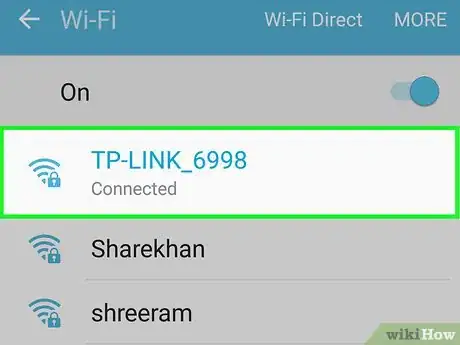
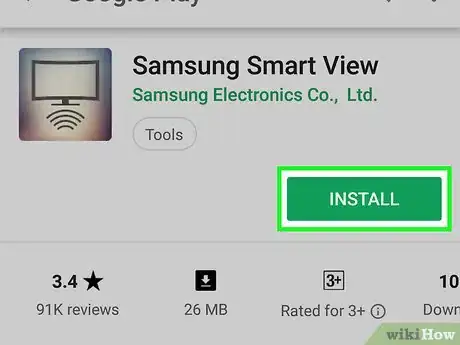

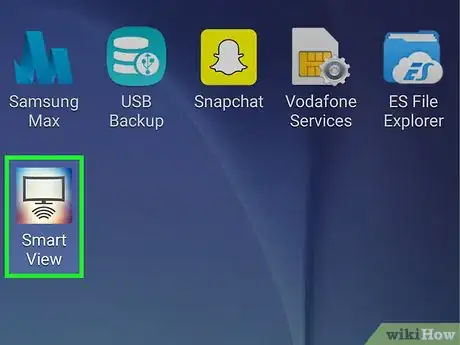
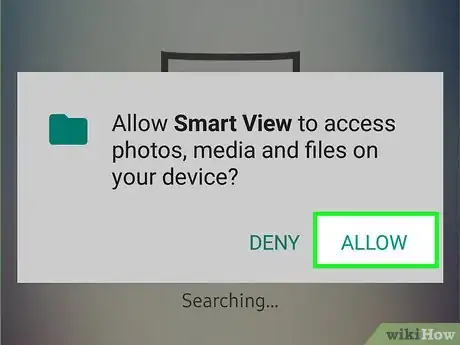
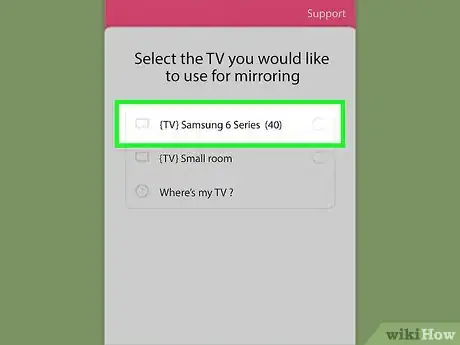
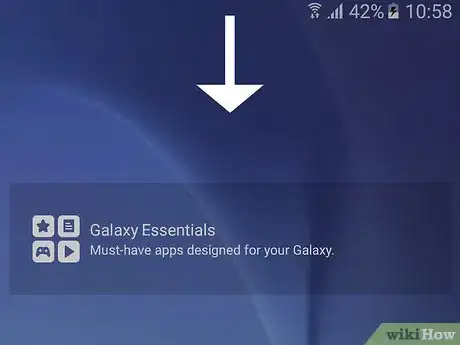
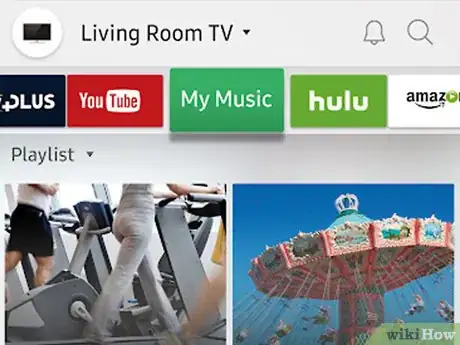
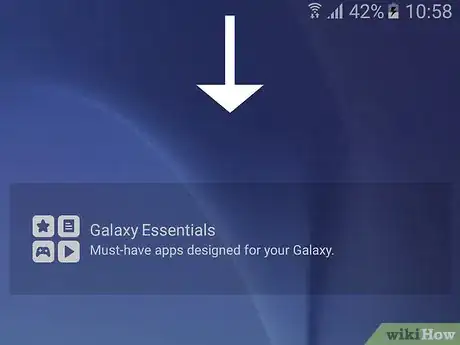
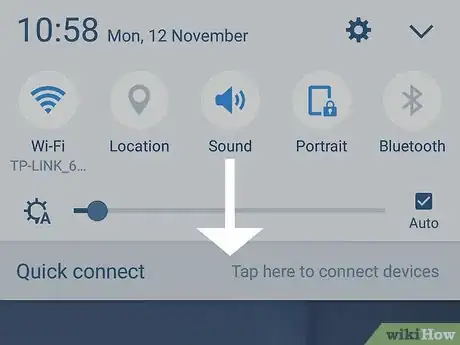
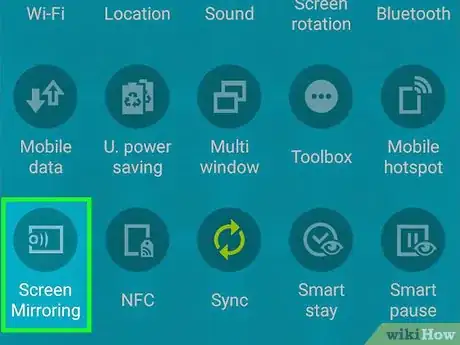
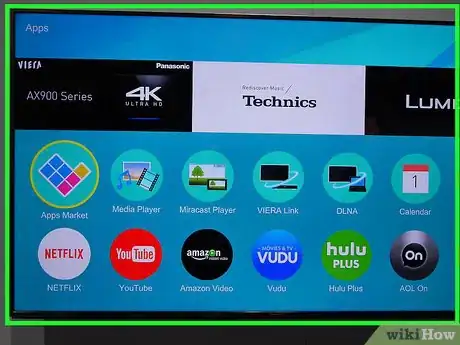
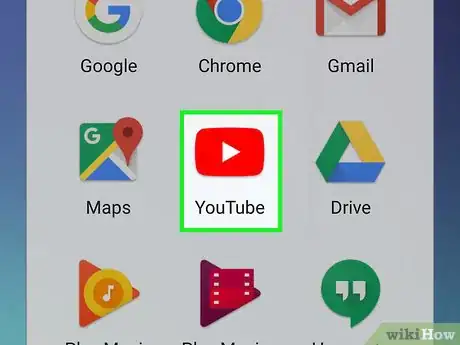
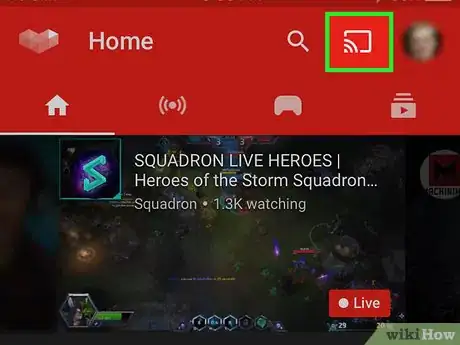
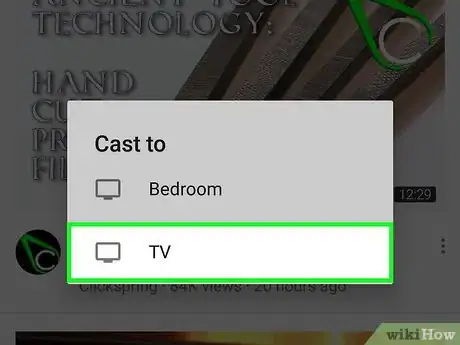
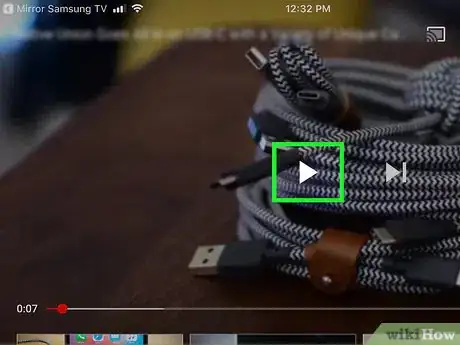













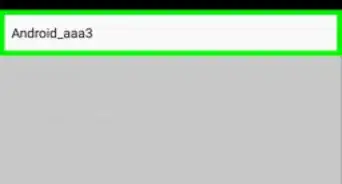





L'équipe de gestion du contenu de wikiHow examine soigneusement le travail de l'équipe éditoriale afin de s'assurer que chaque article est en conformité avec nos standards de haute qualité. Cet article a été consulté 11 070 fois.